Druckausgabe 
Druckeinstellungen
Druckvorlage - Wählen Sie hier die gewünschte Druckvorlage.
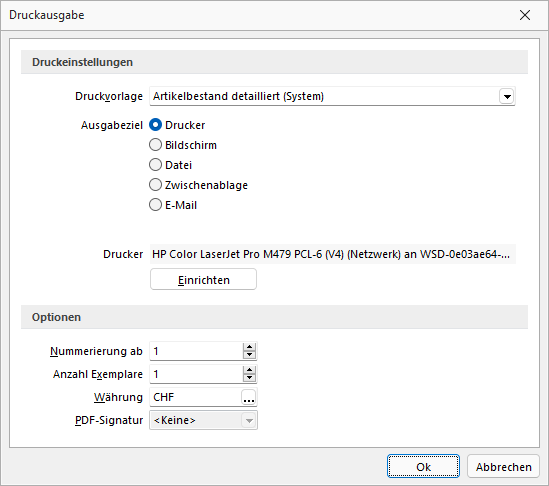
Abbildung 1.680: Druckausgabe
Ausgabeziel
- Drucker - Die Ausgabe erfolgt, nachdem Sie den Druckbereich festgelegt haben, sofort auf dem Drucker.
- Bildschirm - Die Druckausgabe erfolgt als Vorschau auf dem Bildschirm, kann von dort noch ausgedruckt werden.
- Datei - Um zwischen verschiedenen Textverarbeitungssystemen Dokumente austauschen zu können, wurde ein Standardformat, das Rich Text Format, entwickelt, mit dem formatierte Texte mit unterschiedlichen Schriften und Schriftstilen beschreibbar sind. Das Programm unterstützt ausser dem beschriebenen Umfang noch die Ausgabe relativer Linien, die in fast jeder Druckausgabe enthalten sind. Sie können die Druckdaten entweder im RTF- bzw. PDF-Format bzw. einem Textformat (ANSI, ASCII, UTF-8, UTF-16) oder 15 weiteren Formaten (XLS, HTML, XHTML, BMP, JPEG, GIF, EMF, WMF, TIFF, SVG, PNG, DIF, Lotus, Quattro und SYLK) speichern. Wählen Sie dazu in dem Dialog "Datei speichern" das entsprechende Format aus, tragen einen Dateinamen ein, wählen ein Verzeichnis und/oder Laufwerk aus und beenden den Dialog. Über Sonderplatzhalter in der Druckvorlage kann dieser Schritt automatisiert werden.
- Zwischenablage - Die Druckdaten werden im Text- und im RTF-Format in die Zwischenablage kopiert und können anschliessend durch andere Programme wieder eingefügt werden. In welchem Format die Daten übernommen werden, hängt von den Fähigkeiten des entsprechenden Programms ab. Ein Textverarbeitungssystem wird sicherlich das RTF-Format nutzen, während ein einfacher Editor das Text-Format einfügen wird.
- E-Mail - Die Ausgabe der zu druckenden Daten erfolgt als E-Mail oder Mailanlage im RTF- bzw. PDF-Format. Über Sonderplatzhalter in der Druckvorlage können hierzu weitere Funktionen definiert werden.
- Archiv - Ist unter Applikationsmenü / Drucken / Druckvorlagen eine Archivierungsart (PDF, ELO bzw. EASY) eingestellt, gibt es die Möglichkeit das Dokument direkt über den Druckausgabedialog zu archivieren.
E-Rechnung - Beim Druck einer Rechnung eines Kunden, welcher in den Stammdaten unter E-Rechnung einen E-Rechnungstypen hinterlegt hat, wird diese Option im Druckmenü angezeigt. Somit wird beim Druck auf den in den Stammdaten hinterlegten Exporttyp Rücksicht genommen und die entsprechende E-Rechnung entweder als Anhang einer E-Mail oder in den spezifischen E-Rechnungsordner exportiert.
Optionen
- Legen Sie hier den Beginn für die Seitennummerierung und die Anzahl der zu druckenden Exemplare fest.
- Alle Platzhalter (auch Verweise) vom Typ "Geldbetrag" werden beim Drucken von der Mandantenwährung in die ausgewählte Währung mit dem aktuellen Tageskurs umgerechnet.
Drucker - Über den Schalter
 können Sie an dieser Stelle einen anderen Drucker wählen bzw.
definieren.
können Sie an dieser Stelle einen anderen Drucker wählen bzw.
definieren.
Drucken auf den Bildschirm
Die Druckausgabe kann auch als Seitenvorschau auf den Bildschirm erfolgen. Eine Seitenvorschau kann gedruckt, in eine Datei, in eine E-Mail oder in die Zwischenablage umgeleitet werden. Ist in der aktiven Druckvorlage eine Archivierung aktiviert, ist zusätzlich die Ablage in das entsprechende Archiv möglich. Den Formulareditor erreicht man nur über die Seitenvorschau.
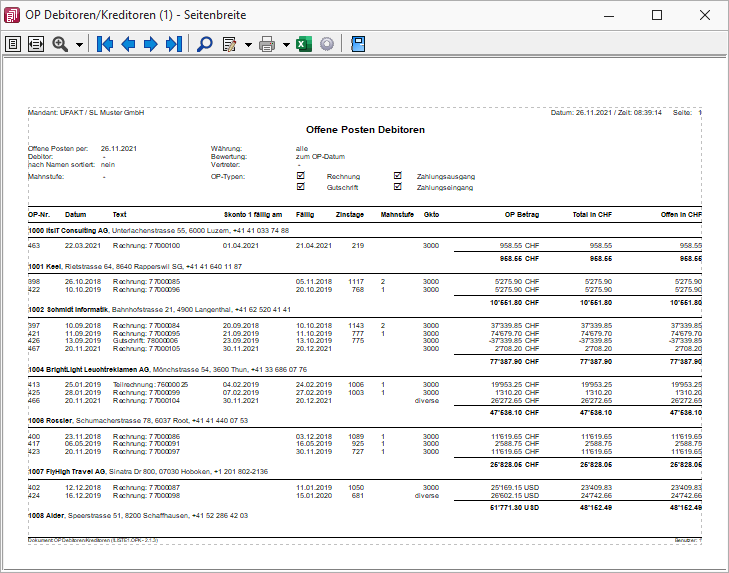
Abbildung 1.681: Seitenvorschau
Auswertungsparameter - Über den Schalter  können Sie die jeweiligen Kriterien für die gezeigte Auswertung ändern. Dazu können Zeitraum, Sortierung und Selektion der Daten sowie sonstige Auswertungsparameter gehören.
können Sie die jeweiligen Kriterien für die gezeigte Auswertung ändern. Dazu können Zeitraum, Sortierung und Selektion der Daten sowie sonstige Auswertungsparameter gehören.
Ausgabeziel - Über die Auswahl zum Schalter  aus der Funktionsleiste kann die Ausgabe in die Zwischenablage, auf einen Datenträger (Speichern), als E-Mail oder zum Drucker erfolgen.
aus der Funktionsleiste kann die Ausgabe in die Zwischenablage, auf einen Datenträger (Speichern), als E-Mail oder zum Drucker erfolgen.
Der Export nach Microsoft Excel kann aus der Seitenvorschau über den Schalter  erfolgen.
erfolgen.
Darstellungsgrösse - Über den Schalter  können Sie die Darstellungsgrösse und ein- oder zweiseitige Anzeige einstellen. Ausserdem können Sie hier oder über die Buttons
können Sie die Darstellungsgrösse und ein- oder zweiseitige Anzeige einstellen. Ausserdem können Sie hier oder über die Buttons ![]() einstellen, ob das Dokument über die gesamte Breite des Dialogs angezeigt werden soll oder das gesamt Dokument im Dialog sichtbar sein soll.
einstellen, ob das Dokument über die gesamte Breite des Dialogs angezeigt werden soll oder das gesamt Dokument im Dialog sichtbar sein soll.
Zwischen mehrseitigen Seitenvorschauen können Sie mit ![]() blättern.
blättern.
Druckvorlage bearbeiten - Über den Schalter ![]() [F12] gelangen Sie in den Formulareditor (siehe Abschnitt Formulareditor). Über die dazugehörige Auswahl (diese steht Ihnen auch als Kontextmenü per Rechtsklick zur Verfügung) können Sie alle Druckvorlagen der aktiven Vorlagenart öffnen, die Bildschirmvorschau aktualisieren und zur Erleichterung von Anpassungsarbeiten in die Ansicht mit Lineal wechseln. Des Weiteren können Sie hier das Dokument nach bestimmten Anhaltspunkten durchsuchen lassen.
[F12] gelangen Sie in den Formulareditor (siehe Abschnitt Formulareditor). Über die dazugehörige Auswahl (diese steht Ihnen auch als Kontextmenü per Rechtsklick zur Verfügung) können Sie alle Druckvorlagen der aktiven Vorlagenart öffnen, die Bildschirmvorschau aktualisieren und zur Erleichterung von Anpassungsarbeiten in die Ansicht mit Lineal wechseln. Des Weiteren können Sie hier das Dokument nach bestimmten Anhaltspunkten durchsuchen lassen.
manuelle Archivierung - Über den Schalter  kann eine manuelle Archivierung aus der Seitenvorschau erfolgen. Dieser Schalter ist nur bei aktivierter Archivierung der aktiven Druckvorlage (siehe Abschnitt Archivierung)Mandant / Einstellungen / Vorgabewerte (Seite Berechnete Spalten)
(nur, wenn Toolbox lizenziert und für den Benutzer aktiviert ist)
oder des Vorlagentyps (siehe Abschnitt Archiv) vorhanden.
kann eine manuelle Archivierung aus der Seitenvorschau erfolgen. Dieser Schalter ist nur bei aktivierter Archivierung der aktiven Druckvorlage (siehe Abschnitt Archivierung)Mandant / Einstellungen / Vorgabewerte (Seite Berechnete Spalten)
(nur, wenn Toolbox lizenziert und für den Benutzer aktiviert ist)
oder des Vorlagentyps (siehe Abschnitt Archiv) vorhanden.
Sonderfunktion für Dateiausgabe
Für die Ausgabe einer Druckvorlage in eine Datei können Sie zusätzliche Dateitypen für die Zuweisung über einen Formelplatzhalter nutzen. So können Sie den Pfad inkl. des Dateinamens automatisch generieren lassen und die Speicherung im gewünschten Format erfolgt automatisch.
Folgende neue Spezialvariablen können für das Ausgabeformat festgelegt werden: DateiHTML, DateiBMP, DateiJPEG, DateiPNG, DateiTIFF, DateiXLSX.